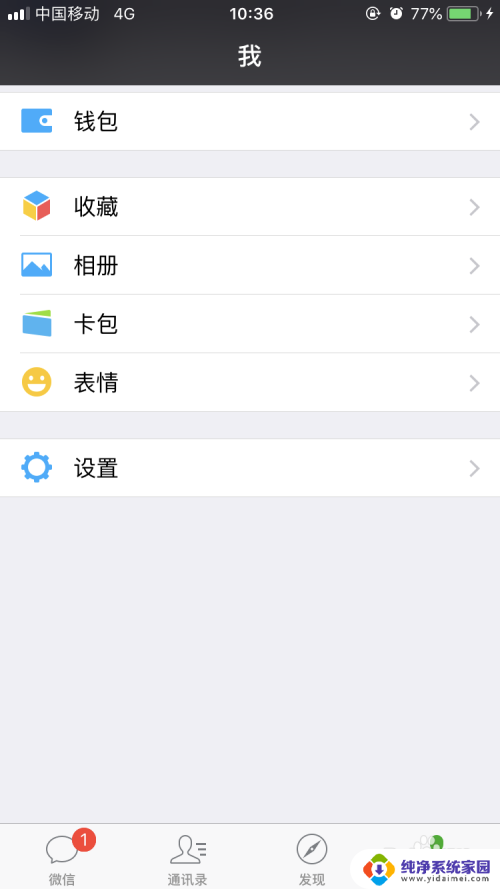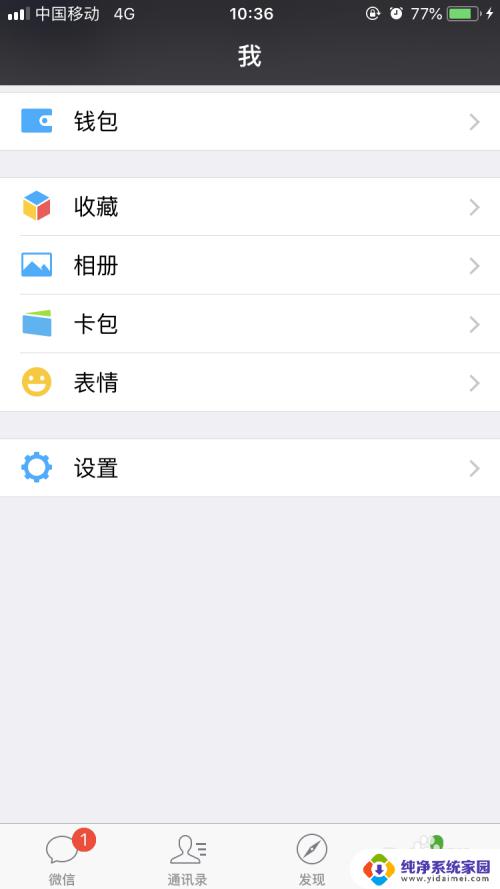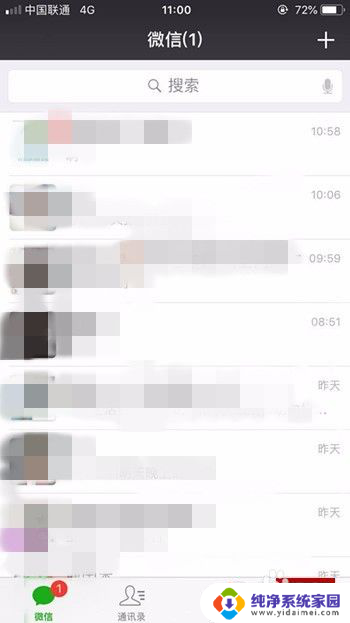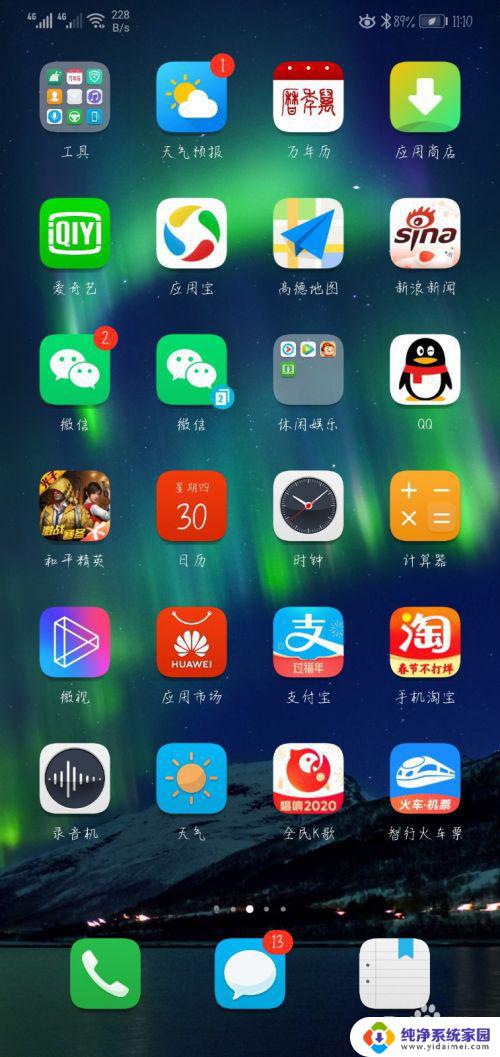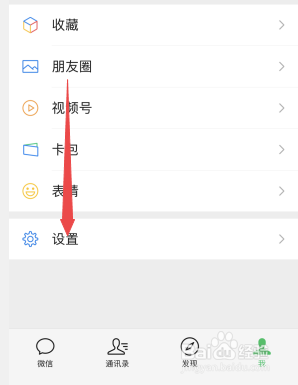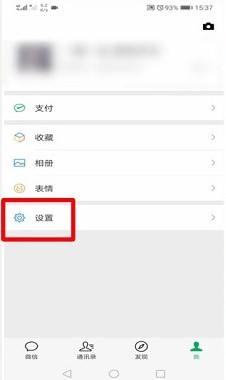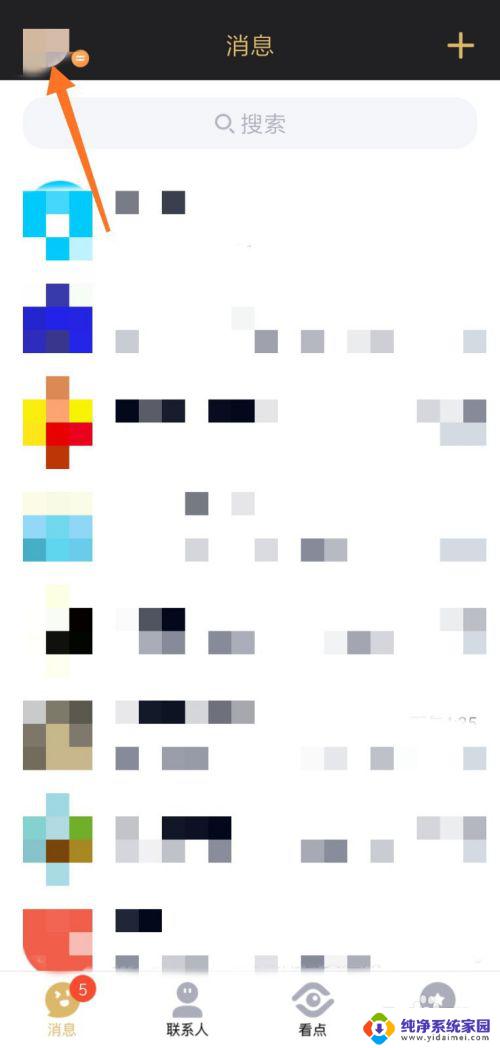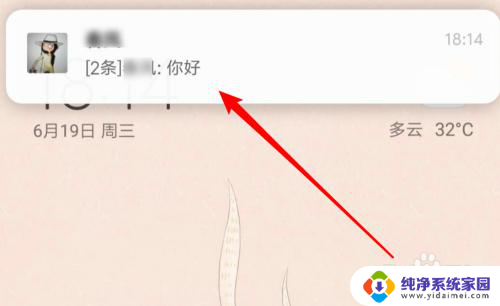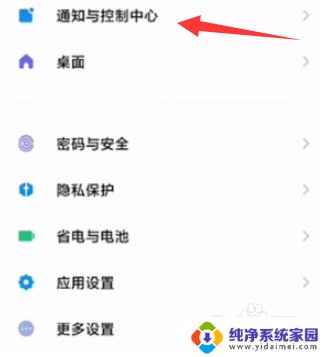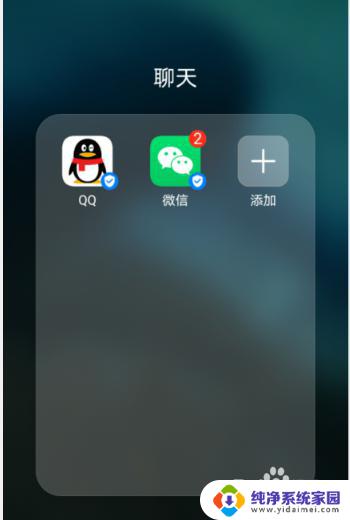微信弹出消息怎么隐藏内容 隐藏微信消息通知内容的设置步骤
更新时间:2023-11-08 10:53:55作者:xiaoliu
微信弹出消息怎么隐藏内容,在日常生活中,微信已经成为我们交流的重要工具之一,有时候我们可能并不希望其他人在我们的手机屏幕上看到我们收到的微信消息内容,这时候就需要进行一些设置来隐藏微信消息通知内容。如何进行这样的设置呢?接下来我们将为大家介绍隐藏微信消息通知内容的设置步骤,让我们一起来看看吧!
操作方法:
1.方法步骤一:
进入微信我的页面,找到并点击【设置】。
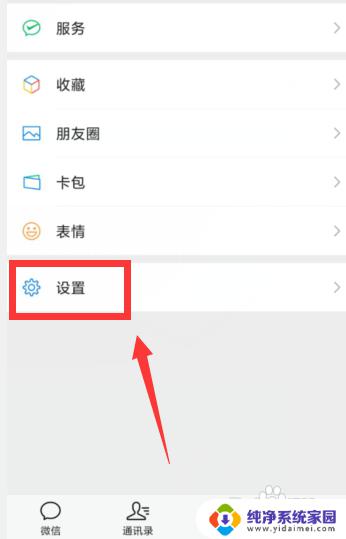
2.方法步骤二:
进入设置页面,点击【新消息通知】。
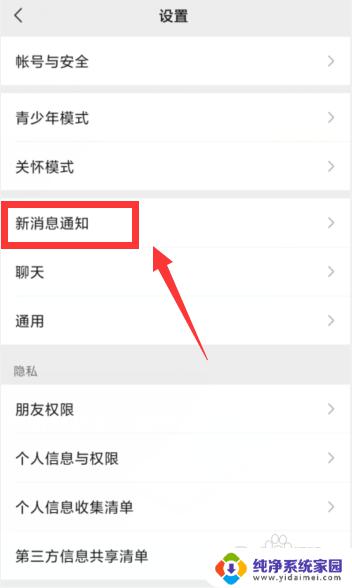
3.步骤步骤三:
找到并点击【新消息系统通知】。
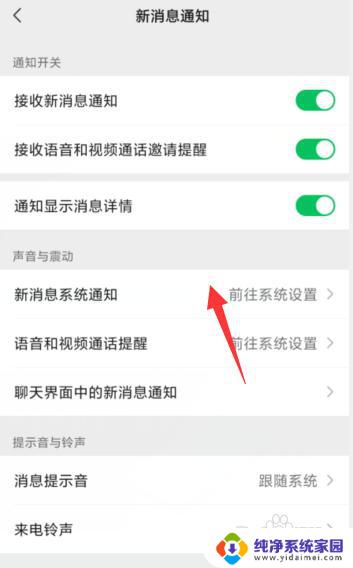
4.方法步骤四:
在通知类别中,点击【新消息通知】。
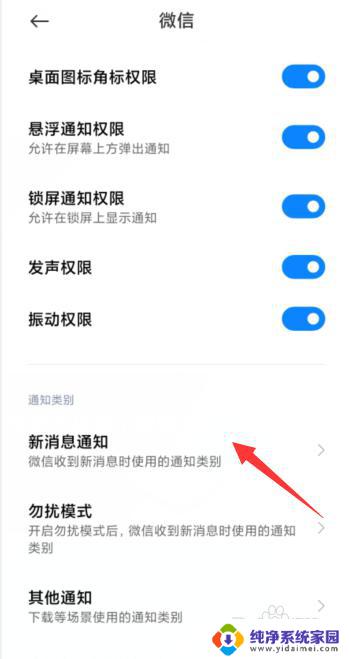
5.方法步骤五:
勾选【显示通知,但隐藏内容】。即可完成操作。
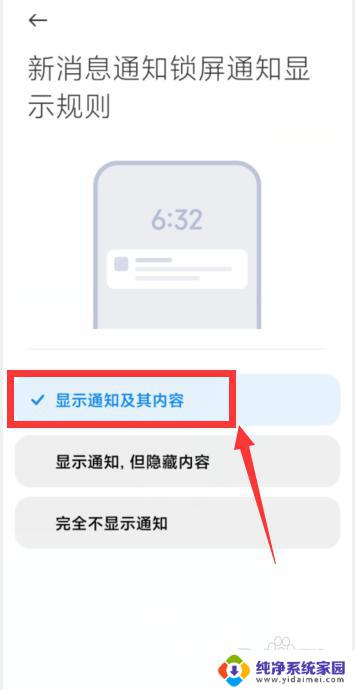
以上是微信弹出消息内容如何隐藏的全部内容,如果您不明白,可以根据小编的方法进行操作,希望这能帮助到您。